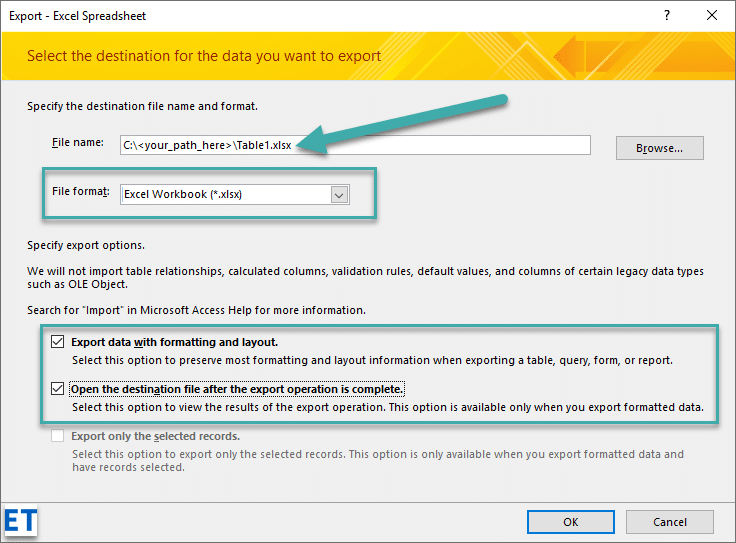Aquí tes unha pregunta de Kevin:
Acabo de comezar con Microsoft Access e de buscar a base de datos de mostra que acabo de construír. Quería comprender un pouco máis sobre o procedemento para exportar datos dunha táboa existente. Entendo que se estou interesado en aplicar algunha análise de seguimento aos datos usando a biblioteca Pandas de Python, probablemente teña que poder exportar os datos ao formato de valores separados por comas (CSV) (aínda mellor se podo usar o | delimitador). En Access, vexo opcións para exportar datos de Access a Excel e a formatos de ficheiro de texto. Pero cal deles podo usar para chegar finalmente a un formato CSV que poida analizar máis a fondo?
Grazas pola pregunta.
Hai varias opcións para acadar o teu obxectivo, pero por unha cuestión de brevidade, concentrémonos nun par de opcións:
- Move os teus datos de Access a Excel e despois garda o teu traballo como ficheiro CSV.
- Converte os teus datos de Access ao formato CSV mediante a función Exportar a texto.
Imos ir.
Carga datos de Access a CSV e Excel
- Comeza abrindo o teu ficheiro de base de datos MS Access.
- No lado esquerdo, verás a vista de todos os obxectos de acceso .
- Resalte a táboa, consulta ou informe que lle interesaría exportar.
- Agora desde a cinta de acceso prema Datos externos
- Preme o botón Excel .
Nota: como alternativa, fai clic co botón dereito na túa táboa, consulta ou informe, selecciona Exportar e selecciona Excel.
- Aparecerá o asistente de exportación
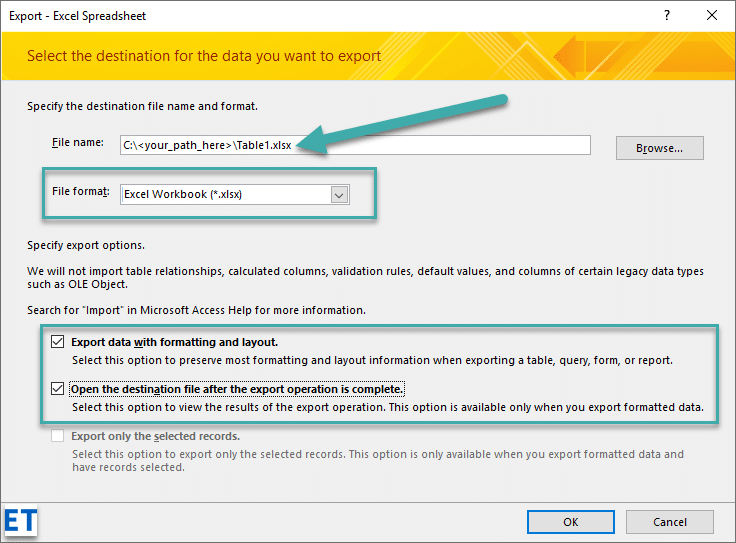
Converte unha táboa de Access a Excel e CSV
- Agora, continúa e establece o nome e o formato do ficheiro como se mostra arriba.
- Asegúrate de premer a caixa de verificación Abrir o ficheiro de destino.. para que o teu Excel se abra despois de realizar a transferencia de datos.
- Preme Aceptar .
- Agora preme Pechar .
- Agora, en Excel, asegúrate de que o teu ficheiro se exportou correctamente.
- Se é así, continúa e preme Ficheiro e despois Gardar como.
- No diálogo Gardar como , establece o nome do ficheiro e selecciona CSV UTF-8 como o teu tipo de ficheiro.
- Finalmente, preme en Gardar .
Voila 🙂
Nota: Quizais queira consultar o noso tutorial sobre a exportación de ficheiros de Excel ao formato CSV .
Transferir datos de acceso a texto e CSV
- Execute os pasos 1-4 da sección anterior.
- Preme o botón Ficheiro de texto .
- Especifique o nome do ficheiro. Teña en conta que por defecto o nome do ficheiro terá o sufixo txt. Cambia o sufixo a CSV
- Prema a caixa Exportar datos con formato .
- Asegúrate de premer a caixa de verificación Abrir o ficheiro de destino.. para que o teu Excel se abra despois de realizar a transferencia de datos.
- Cando se lle solicite, configure Windows como a codificación para o novo ficheiro.
- O teu ficheiro csv abrirase no teu editor de texto favorito ou en Excel se o definiches como a aplicación predeterminada para a visualización e edición de CSV.
- Garda o teu ficheiro e xa está.
Nota: Se coñeces Python e estás interesado en potenciar os teus procesos de exportación/importación de datos, podes consultar o noso tutorial sobre como usar Pandas con Excel .
Feliz análise de datos 🙂